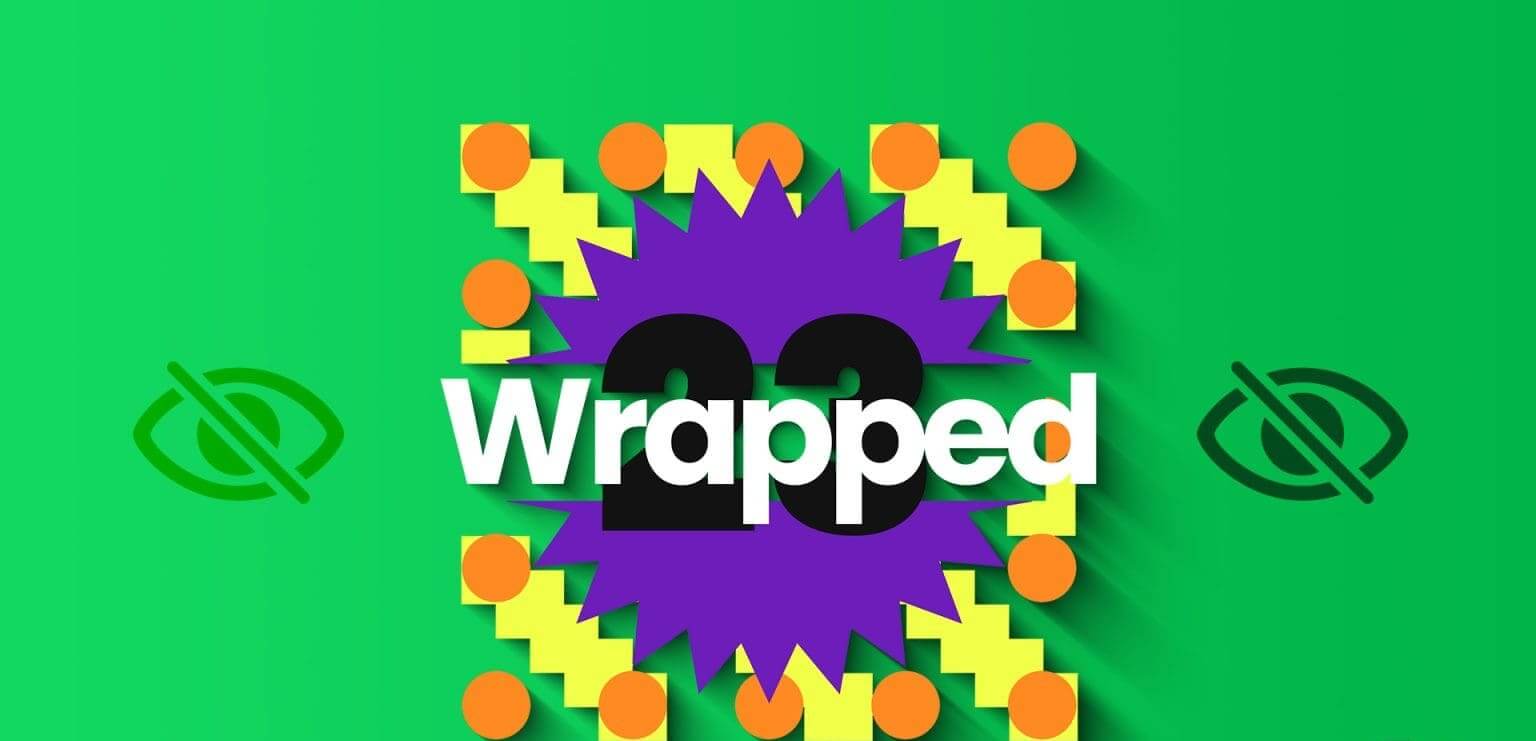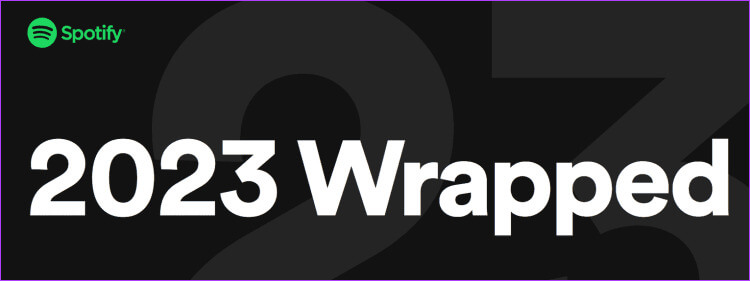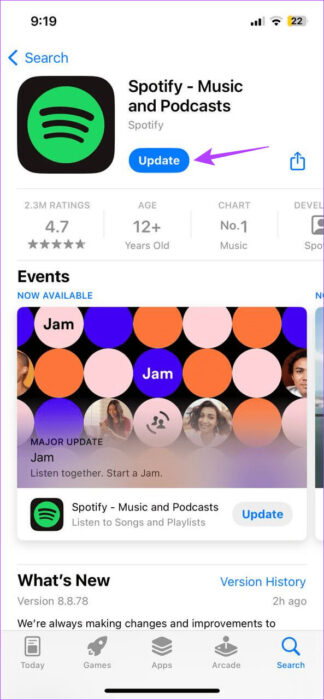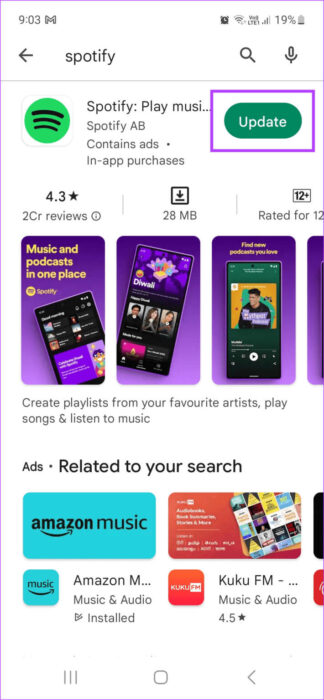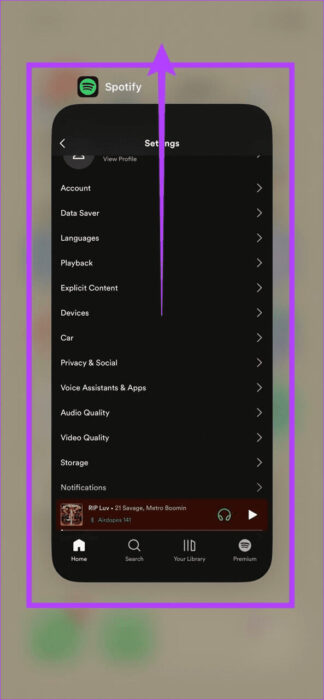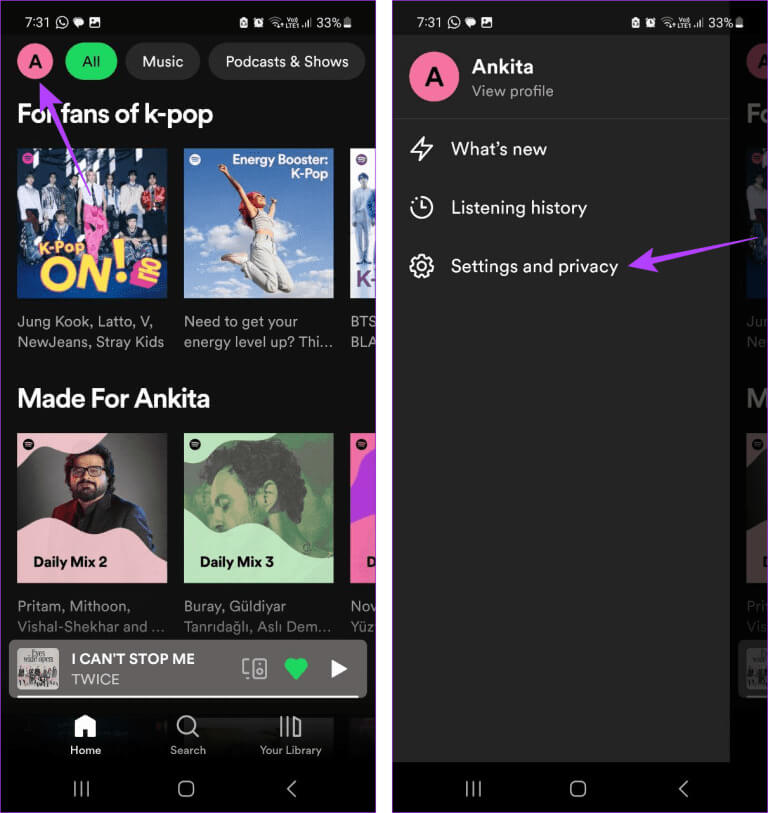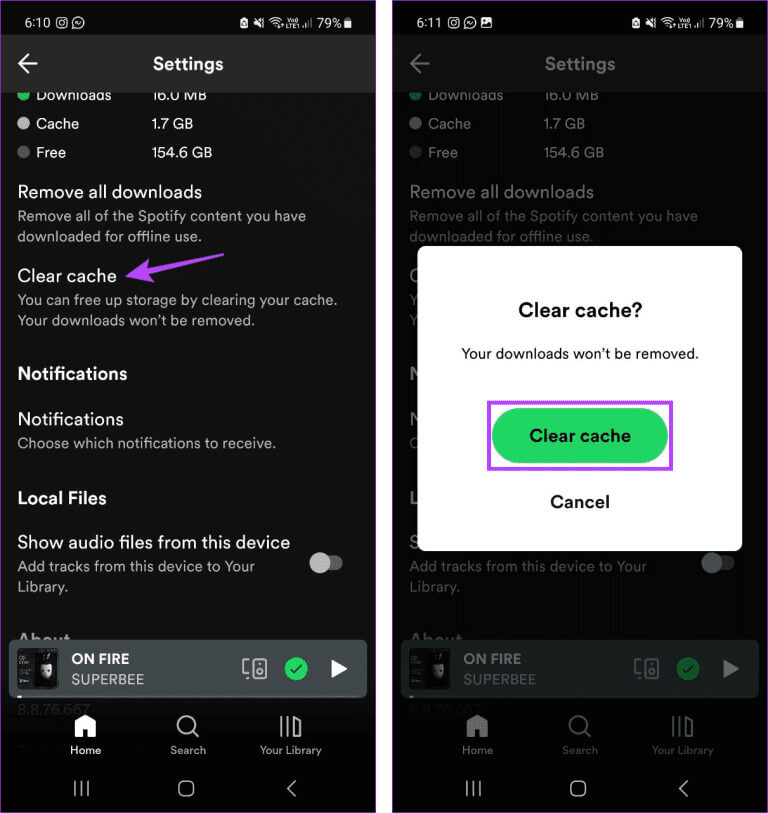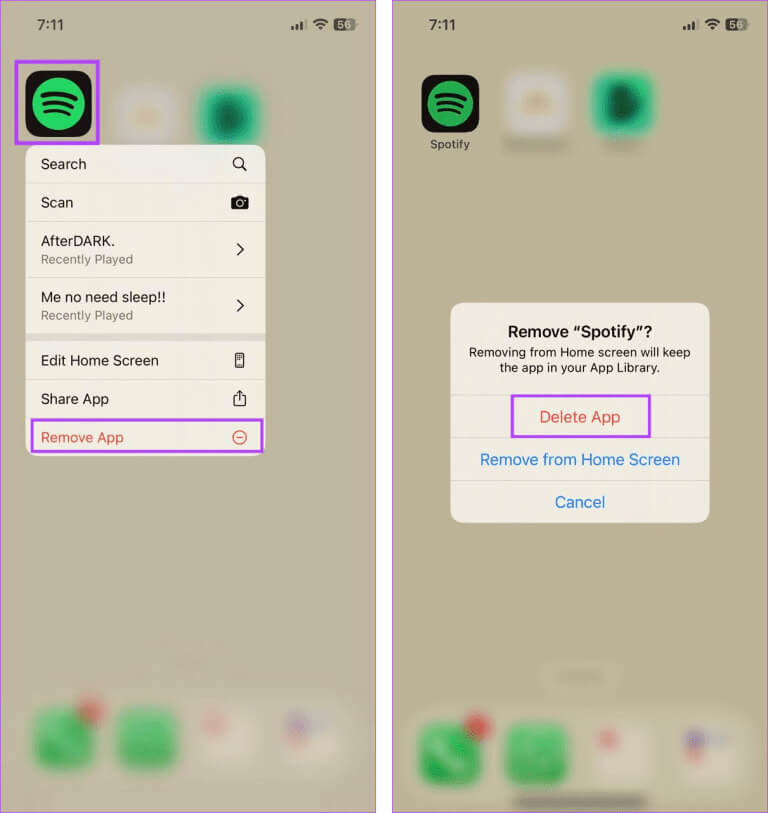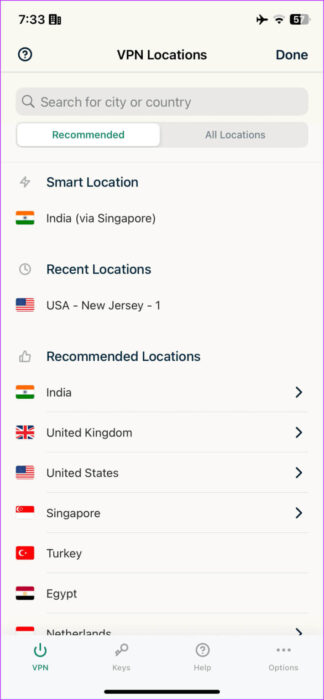8 طرق لإصلاح عدم ظهور Spotify Wrapped على تطبيق الهاتف المحمول
نهاية العام تجلب الترقب للعام المقبل. إنه أيضًا وقت للتفكير في كيفية سير العام السابق. أحد هذه الأشياء هو الاستماع إلى قائمة التشغيل الخاصة بـ Spotify Wrapped. ولكن ماذا يحدث عند عدم ظهور Spotify Wrapped على تطبيق Spotify؟ تابع القراءة لتعرف.
لتجنب التأثير على قائمة التشغيل الملفوفة الخاصة بهم، قام العديد من المستخدمين بتأجيل الاستماع إلى أغانيهم الممتعة حتى يتم إصدار Spotify Wrapped الخاص بهم. ونعم، تم تضمين “كل ما أريده في عيد الميلاد هو أنت” في تلك القائمة.
لذلك تصبح مشكلة عندما تنتظرها بفارغ الصبر، ولكن Spotify Wrapped لا يظهر. لذلك، قمنا بإدراج 8 طرق للمساعدة في حل هذه المشكلة. دعونا ندخل مباشرة.
1. تحقق مما إذا كان SPOTIFY WRAPPED متاحًا
نظرًا لأن Spotify Wrapped هو حدث سنوي، فيجب أن يكون مرئيًا على تطبيق Spotify الخاص بك. عندما يحدث ذلك، ستتلقى إشعارًا بالشعار، أو ستظهر قائمة تشغيل Spotify Wrapped على صفحتك الرئيسية على Spotify. يمكنك أيضًا التحقق من معرف البريد الإلكتروني المسجل في حساب Spotify الخاص بك للحصول على الإعلانات.
إذا لم تتمكن من العثور على أي مما سبق، فتفضل بزيارة صفحة Spotify’s Wrapped لمعرفة ما إذا كان قد تم طرحه رسميًا أم لا. إذا لم يكن الأمر كذلك، فننصحك بانتظار إعلان Spotify. في هذه الأثناء، يمكنك إعادة زيارة قائمة التشغيل الملتفة للعام السابق.
2. تأكد مما إذا كان حسابك مؤهلاً
نظرًا لأن Spotify Wrapped هو نتيجة لاختياراتك الموسيقية خلال العام السابق، يحتاج Spotify إلى بيانات كافية لتجميعها. وهذا يعني أن حساب Spotify الخاص بك يجب أن يكون عمره عامًا على الأقل، ويفضل أن يتم إنشاؤه قبل نوفمبر من العام السابق. بالإضافة إلى ذلك، يجب أن تكون قد استمعت إلى أغنية أو بودكاست لأكثر من 30 ثانية حتى يتم احتسابها.
إذا تم استيفاء الشروط المذكورة أعلاه، ولكنك لا تزال غير قادر على رؤية قائمة التشغيل المجمعة، فتابع مع الإصلاحات أدناه.
3. تحقق من وجود تحديثات للتطبيق
على الرغم من أن ميزة Spotify Wrapped ليست جديدة، إلا أنه يتم إجراء إضافات جديدة سنويًا. وهذا يعني أنه يجب تحديث تطبيق Spotify الخاص بك لعرض جميع ميزات قائمة التشغيل هذه والحصول عليها. في هذه الحالة، استخدم App Store أو Google Play Store للتحقق من التحديثات ذات الصلة لتطبيق Spotify وتثبيتها.
4. إغلاق Spotify بالقوة وأعد تشغيله
إذا كانت التطبيقات مفتوحة في الخلفية لفترة طويلة جدًا أو كانت تواجه أي خلل مؤقت، فإن إجبار التطبيق على الإغلاق وإعادة التشغيل يمكن أن يساعد في منع حدوث مشكلات. قد يساعد القيام بذلك أيضًا في جعل قائمة التشغيل Spotify Wrapped مرئية. إليك الطريقة.
الخطوة 1: اضغط على أيقونة الأخيرة على جهاز Android الخاص بك أو اسحب لأعلى من أسفل الشاشة على جهاز iPhone الخاص بك لفتح تطبيقات الخلفية.
أو اضغط مرتين على زر الصفحة الرئيسية إذا كان لديك iPhone مزود بـ Touch ID.
الخطوة 2: بمجرد فتح تطبيقات الخلفية، اضغط مع الاستمرار على تطبيق Spotify واسحبه لأعلى.
الآن، اضغط على أيقونة تطبيق Spotify مرة أخرى لإعادة تشغيل التطبيق. ثم تحقق مرة أخرى. إذا كنت لا تزال غير قادر على العثور على Spotify Wrapped، فتابع إلى الإصلاح التالي.
5. مسح ذاكرة التخزين المؤقت لـ SPOTIFY
تقوم التطبيقات بتخزين معلومات معينة تتعلق باستخدامك السابق للمساعدة في تحميلها بشكل أسرع. يُعرف هذا باسم ذاكرة التخزين المؤقت. ومع ذلك، إذا أصبحت ذاكرة التخزين المؤقت هذه كبيرة جدًا أو تالفة، فقد تؤدي في النهاية إلى حدوث مشكلات عند استخدام التطبيق. في هذه الحالة، يمكنك مسح ذاكرة التخزين المؤقت لتطبيق Spotify ومعرفة ما إذا كان هذا يعمل على حل مشكلة عدم عمل Spotify Wrapped أو تحميله. إليك كيفية القيام بذلك.
الخطوة 1: في الزاوية العلوية اليسرى، اضغط على أيقونة اسمك.
الخطوة 2: ثم اضغط على “الإعدادات والخصوصية”.
خطوة 3: قم بالتمرير لأسفل وانقر على مسح ذاكرة التخزين المؤقت.
ملحوظة: مستخدمو iPhone ينقرون على التخزين > مسح ذاكرة التخزين المؤقت.
الخطوة 4: اضغط على مسح ذاكرة التخزين المؤقت للتأكيد.
6. إلغاء تثبيت Spotify وإعادة تثبيته
سيؤدي إلغاء تثبيت تطبيق Spotify إلى حذف إعدادات التطبيق وبياناته من جهازك. وبعد ذلك، بمجرد إعادة تثبيت التطبيق، ستتم إعادة تثبيت نسخة جديدة من التطبيق. لذا، إذا كنت لا تزال غير قادر على رؤية Spotify Wrapped، فقد يساعد إلغاء تثبيت تطبيق Spotify وإعادة تثبيته في إصلاح المشكلة. إليك كيفية القيام بذلك على جهاز iPhone الخاص بك.
نصيحة: يمكنك أيضًا مراجعة دليلنا حول حذف التطبيقات على جهاز Android الخاص بك.
الخطوة 1: اضغط لفترة طويلة على تطبيق Spotify.
الخطوة 2: بمجرد ظهور الخيارات، اضغط على إزالة التطبيق.
خطوة 3: اضغط على حذف التطبيق للتأكيد.
الآن، استخدم الرابط ذي الصلة لإعادة تثبيت تطبيق Spotify على هاتفك المحمول. بمجرد الانتهاء، قم بتسجيل الدخول إلى حسابك على Spotify وتحقق مرة أخرى.
7. حاول استخدام VPN
يمكن أن تتسبب القيود الإقليمية في عدم ظهور قوائم تشغيل وميزات معينة على تطبيق Spotify الخاص بك. لذا، إذا قمت مؤخرًا بتبديل موقعك أو كنت تستخدم VPN سابقًا للوصول إلى Spotify، فقد لا تكون قائمة التشغيل الملتفة مرئية. في هذه الحالة، استخدم تطبيق VPN للاتصال بموقع معروف مسبقًا للتحقق. إليك الطريقة.
الخطوة 1: افتح تطبيق VPN المفضل لديك على جهازك. نحن نستخدم Express VPN لأغراض العرض التوضيحي.
الخطوة 2: الآن، اضغط على أي من المواقع ذات الصلة.
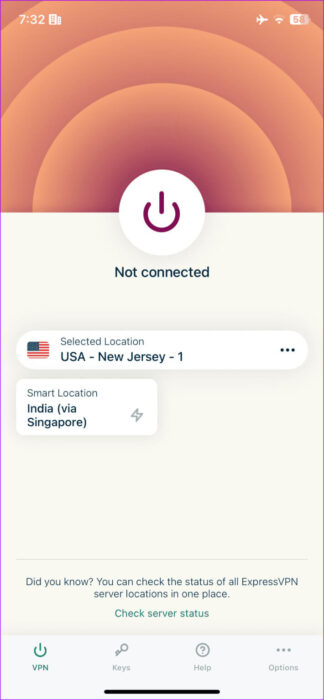
بمجرد اتصال VPN، أعد تشغيل تطبيق Spotify للهاتف المحمول وتحقق مما إذا كانت قائمة التشغيل الملتفة مرئية أم لا.
8. اتصل بدعم Spotify
إذا كنت قد استخدمت الطرق المذكورة أعلاه للتأكد من أن حسابك مؤهل وأن Spotify Wrapped متاح، ولكنك لا تزال غير قادر على رؤيته، فقد يساعدك الاتصال بدعم Spotify. يمكن أن يساعد هذا في حل أي مشكلة في حسابك أو في Spotify والتي قد تتسبب في عدم ظهور قائمة التشغيل الملتفة على تطبيق Spotify الخاص بك.
احصل على خدمة SPOTIFY
تعد قائمة تشغيل Spotify Wrapped ممتعة لرؤية ومشاركة مغامراتك الموسيقية لهذا العام. لذا، يصبح الأمر مزعجًا عند عدم ظهور Spotify Wrapped على تطبيق الهاتف المحمول على جهاز Android أو iPhone الخاص بك. نأمل أن تساعدك الإصلاحات المذكورة في هذه المقالة في حل هذه المشكلة وعرض قائمة التشغيل الخاصة بـ Spotify Wrapped.